Googleカレンダーと連携する
Googleカレンダーとの連携に関する内容をまとめたガイドです。
目次
minicalはGoogleカレンダーと連携できます。 Googleアカウントと連携することで、PCのGoogleカレンダーとiPhoneのminicalで同じ予定を表示・編集できます。
Google ToDo リストのタスクを表示することはできません。
Googleカレンダーとの連携手順
- 設定
 アプリを開く
アプリを開く - (iOS 18以降の場合)「アプリ」
 をタップ
をタップ - 「カレンダー」
 をタップ
をタップ - 「カレンダーアカウント」をタップ(iOS 17以前の場合は「アカウント」)
- 「アカウントを追加」をタップ
- 「Google」をタップし、案内に沿ってアカウント情報を追加
すでにアカウントが存在する場合
すでにアカウントが存在する場合は、各アカウントの設定画面で「カレンダー」がオンになっていることを確認してください。
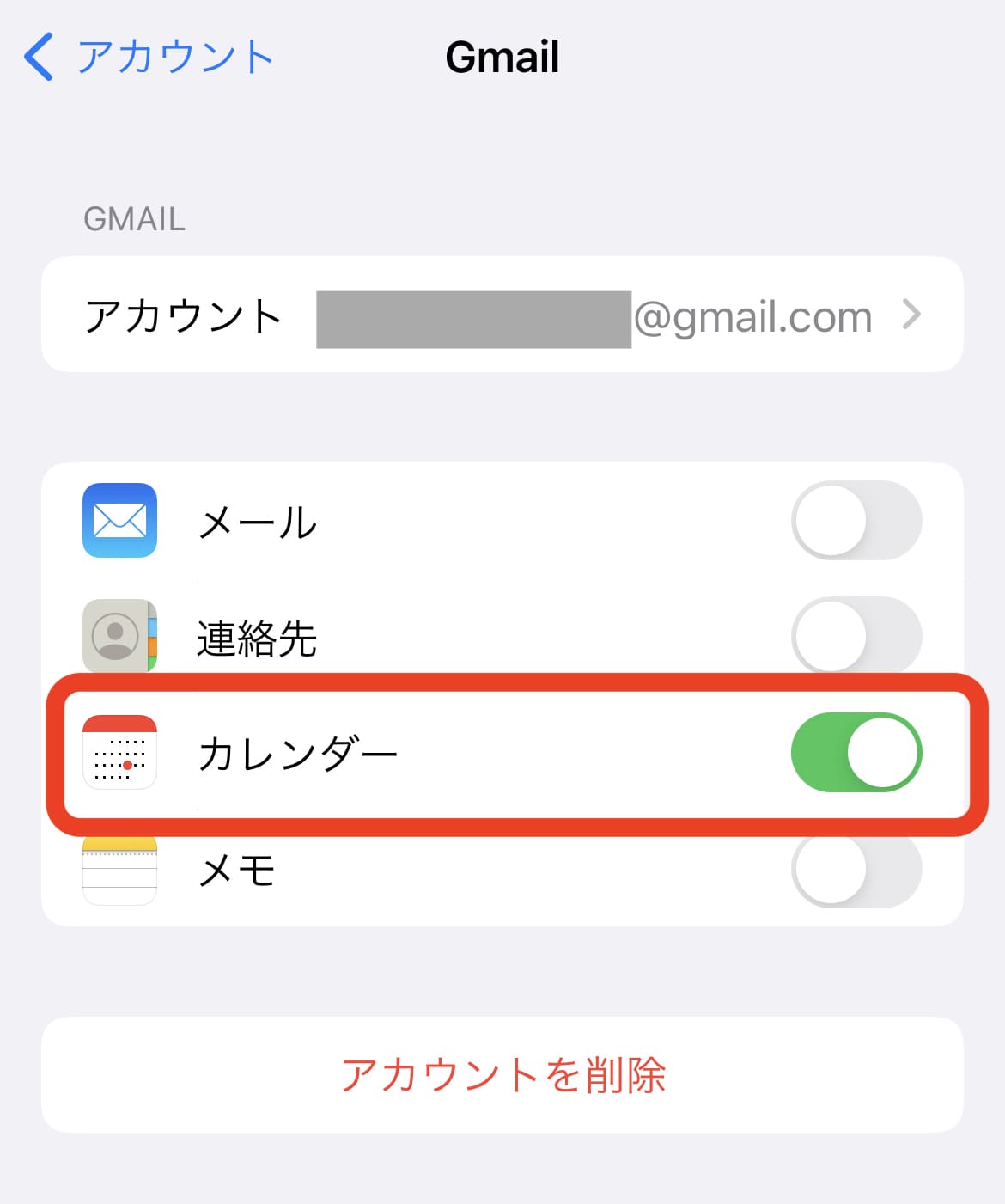
予定が同期しない場合は「予定の表示、同期ができない」もご確認ください。
Googleカレンダーの予定を共有する
予定を家族や友だちなど共有したい場合、以下のGoogleカレンダーのヘルプに記載の手順をご確認ください。
カレンダーを共有する - パソコン - Google カレンダー ヘルプ
重要: 職場または学校のアカウントで利用するカレンダーの場合、共有できるかどうかは管理者が決定します。カレンダーを共有できない場合は、管理者にお問い合わせください。 Google カレンダーでは、所有しているカレンダーや、共有するための権限を持っているカレンダーを共有できます。カレンダーを他のユーザーと共有する場合、次のようになります。 そのユーザーに許可す